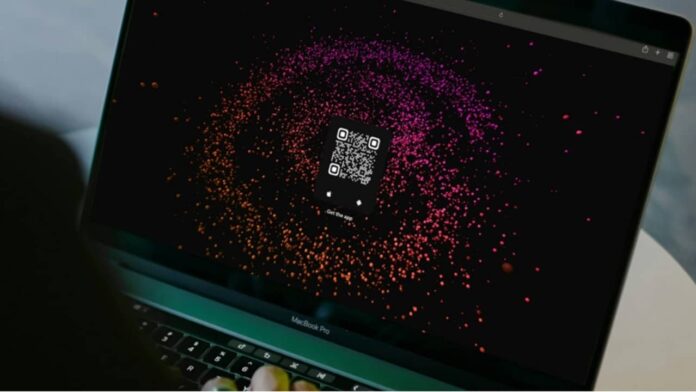QR-коды — ваши удобные партнеры для обеспечения быстрого доступа к ссылкам, файлам, контактным данным и многому другому. Как только вы узнаете, как создать QR-код в Canva, вы, вероятно, будете использовать его даже чаще, чем сейчас.
Как создать QR-код в редакторе Canva
Хотя вы, возможно, уже используете Canva для создания графики для социальных сетей, веб-сайтов, маркетинга и многого другого, вы,
Contents
Как создать QR-код в редакторе Canva
об бесплатного создания QR-кодов. Просто создайте дизайн, добавьте QR-код со своими данными, и все готово. И если вы не используете Canva, сейчас самое время начать. Вы можете создавать графику, редактировать видео, создавать гифки и многое другое.Чтобы понять, как создать QR-код в Canva, потребуется всего несколько минут, и вы можете сделать это на своем компьютере или мобильном устройстве.
Для начала войдите в свою учетную запись Canva. Если у вас его нет, вы можете создать его бесплатно и сохранить свои проекты.
Создайте QR-код на компьютере
На компьютере выберите Все приложения в левой части окна редактора. Вы также можете получить к этому доступ из главной панели инструментов Canva. В моем примере я создаю публикацию в Instagram, но это подойдет для любого типа дизайна, который вы создаете.
Выберите QR-код из списка приложений Canva. Он находится довольно далеко в списке, поэтому я рекомендую просто ввести «QR-код» в поле поиска. При появлении запроса выберите Открыть.
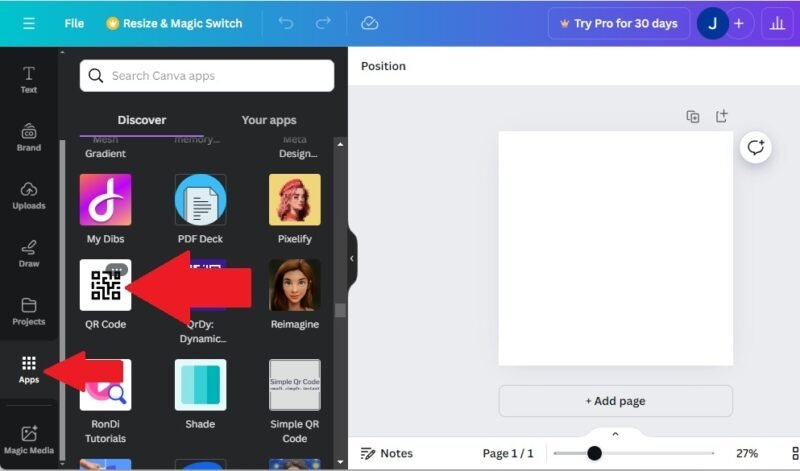
Введите желаемый URL. Затем разверните Настроить, чтобы выбрать
Создайте QR-код на компьютере
ля. Когда закончите, нажмите Сгенерировать код.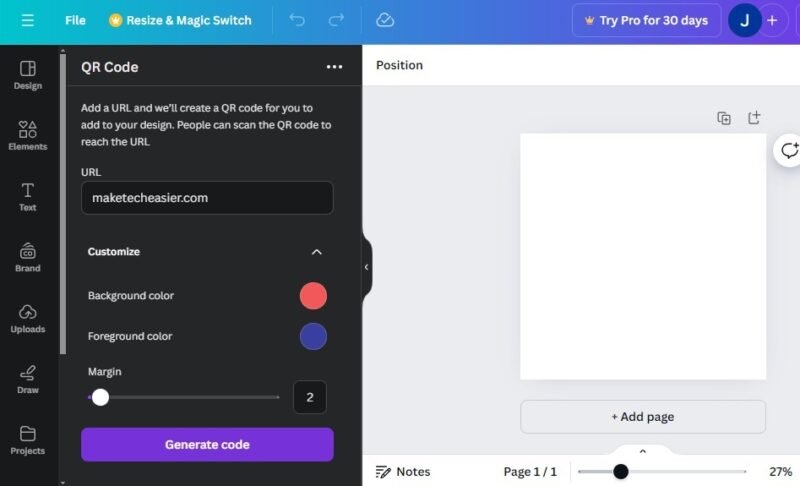
Расположите и измените размер QR-кода в Canva, чтобы он наилучшим образом соответствовал вашему дизайну и потребностям. Затем сохраните, загрузите и/или распечатайте окончательный вариант дизайна.
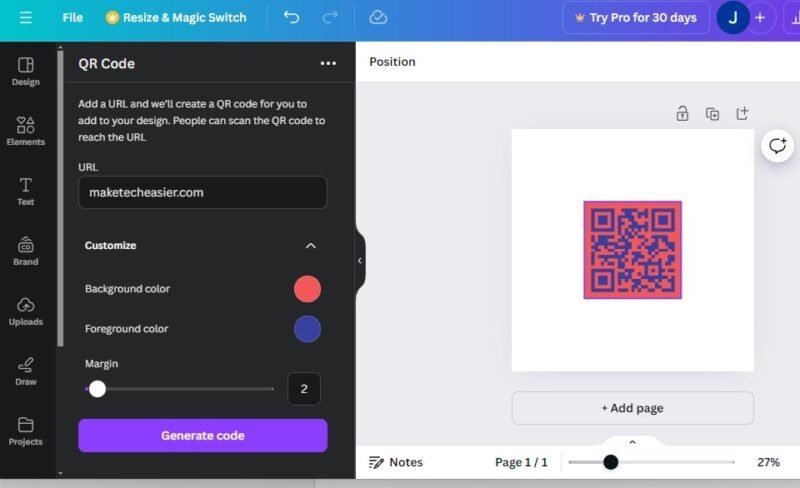
Кстати, вам не нужен телефон для сканирования QR-кода на ПК с Windows. Вместо этого используйте эти четыре параметра для сканировать QR-коды в Windows .
Создайте QR-код через мобильный телефон
Хотите узнать, как создать QR-код в Canva на мобильном устройстве? Загрузите приложение Canva и войдите в свою учетную запись. Начните желаемый дизайн. Выберите Приложения на нижней панели инструментов и найдите QR-код. Нажмите QR-код и выберите Открыть. Возможно, вам потребуется предоставить разрешение на запуск приложения.
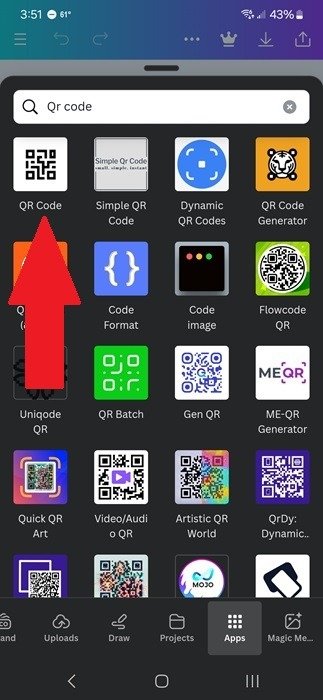
Введите целевой URL и разверните Настроить, чтобы выбрать цвет фона, цвет переднего плана и поля. Нажмите Создать код, чтобы добавить QR-код в текущий дизайн.
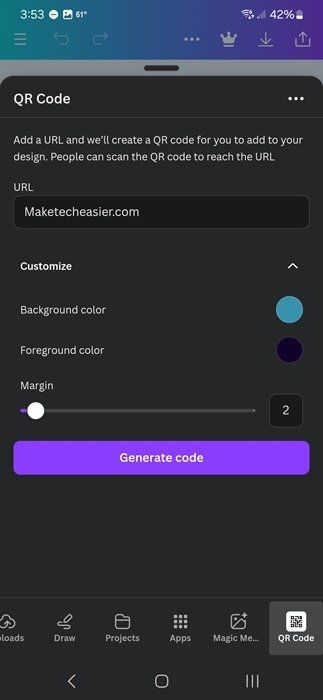
Измените размер и положение QR-кода в соответствии с вашим дизайном.
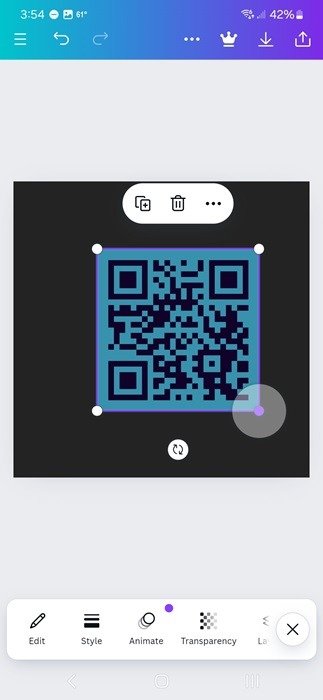
Как создавать динамические QR-коды в Canva
Чтобы создавать динамические QR-коды в Canva, вам необходимо зарегистрировать учетную запись с помощью Ховеркод . Это совершенно бесплатно. Создав учетную запись, вы свяжете ее с Canva, чтобы добавл
Создайте QR-код через мобильный телефон
ектах. Этот процесс работает как в настольной, так и в мобильной версии Canva.На главной странице Canva или в редакторе Canva выберите Приложения на левой боковой панели (или внизу в мобильном приложении). Прокрутите или найдите Динамические QR-коды. Я считаю, что поиск должен быть быстрее. Выберите результат и нажмите Открыть.
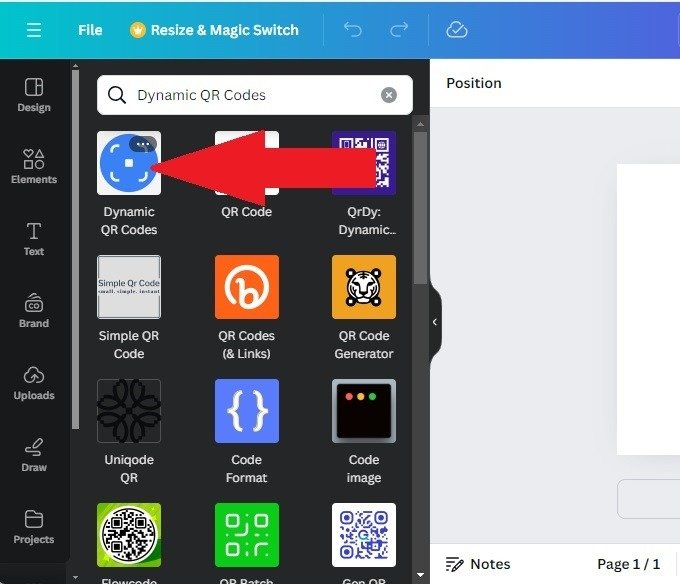
Выберите шаблон, а затем настройте его, добавив ссылку, логотип и цвета. Требуется только ссылка. После этого включите параметр Динамический (это последний параметр настройки). В противном случае это обычный QR-код.
Затем создайте или войдите в свою учетную запись Hovercode, чтобы связать их. Наконец, выберите Добавить в дизайн. Если вы делаете это с домашней страницы, а не из окна редактора, вам будет предложено добавить это в новый или существующий дизайн.
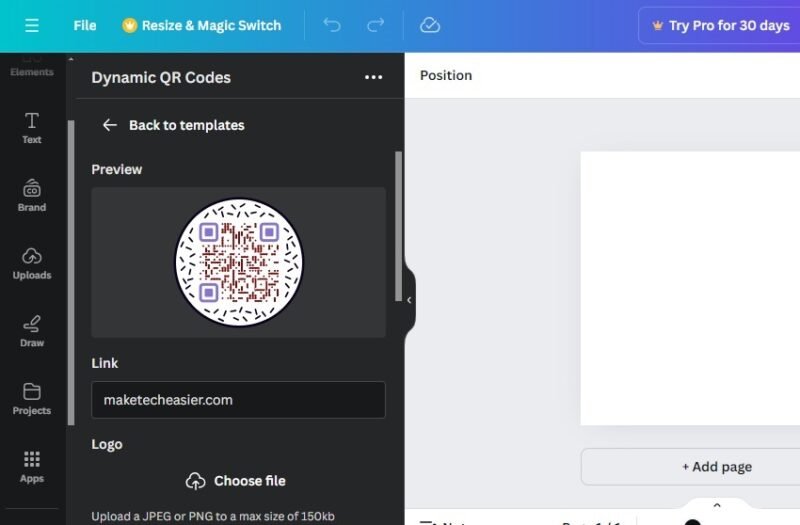
Затем завершите дизайн как обычно. Войдите в свою учетную запись Hovercode в любое время, чтобы обновить ссылку или проверить аналитику. Чтобы внести обновление, не нужно заново создавать QR-код или дизайн, и это приятно.
В настоящее время единственное приложение в магазине приложений Canva, которое позволяет обновлять QR-коды после их создания, — это приложение Dynamic QR Codes. Если вы используете любое другое приложение с QR-кодами из их магазина, вам нужно будет создавать совершенно новый QR-код каждый раз, когда вы захотите обновить ссы
Как создавать динамические QR-коды в Canva
сможете сделать свои проекты еще более полезными. А если Canva не совсем подходит для вашего дизайна в социальных сетях, попробуйте эти другие графические сайты в социальных сетях . Если вам не нужен полноценный дизайн и вам нужен простой QR-код, попробуйте эти Приложения для генерации QR-кода . Если вы являетесь пользователем Outlook, пропустите обычный вход в систему и узнайте, как войдите в Outlook, используя только QR-код .Изображение предоставлено: Пексели , все скриншоты сделаны Crystal Crowder